Да ли сте икада пожалили што сте деинсталирали апликацију? Мислили сте да би друга апликација била боља, али сте одлучили да се вратите на ону коју сте користили. Проблем је у томе што не можете да се сетите имена апликације. Без обзира на разлог, добра вест је да постоји начин да добијете листу недавно деинсталираних апликација како бисте могли поново да инсталирате оне које желите да користите. Или такође можете видети како можете да обришете апликацију са листе деинсталираних.
Како да видите своје деинсталиране апликације на Андроиду
Још једна предност гледања листе деинсталираних апликација је та што нећете погрешити да их поново инсталирате. Ако сте га деинсталирали, то је био разлог. Можда тражите добру апликацију за колаж и нисте сигурни да ли сте већ испробали ту апликацију. Дакле, пре него што га инсталирате и прихватите све те одредбе и услове, можете проверити листу.
Листу деинсталираних апликација можете пронаћи тако што ћете отворити Гоогле Плаи апликација и куцкање по вашем профилна слика
. Додирните на Управљајте апликацијама и уређајем, а затим следи Картица Управљање на врху. На картици Управљање биће истакнута опција Инсталирано. Додирните га и изаберите Није инсталирана.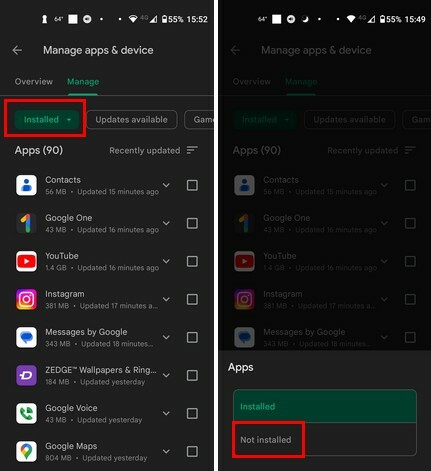
Након што додирнете Није инсталирано, видећете листу својих деинсталираних апликација. Ако желите да инсталирате само једну апликацију, можете да додирнете апликацију и тапнете на дугме Инсталирај. Постоје два начина на које можете да видите апликације. Можете их видети по имену или по недавно доданим. Да бисте изабрали једну од ових опција, додирните три неравне линије у горњем десном углу.
Ако желите да инсталирате једну или више апликација, означите поље за оне које желите да додате и додирните опцију преузимања на врху. Изгледа као стрелица која показује надоле, а налази се лево од иконе за смеће. Та апликација ће бити инсталирана чим додирнете ову опцију.
Брисање апликације са листе деинсталираних
Такође је могуће избрисати апликацију са листе деинсталираних. Означите поље за апликацију коју желите да избришете са листе и додирните икону смећа. Видећете поруку која вас пита да ли сте сигурни да желите да обришете апликацију; потврдите и апликација ће бити избрисана са листе.
Запамтите да ако не можете да преузмете апликацију, то може бити зато што апликација више није доступна. Можда је био лоше кодиран и корисницима је изазвао превише проблема.
Додатна литература
Говорећи о деинсталирању апликација, ево како можете спречите деинсталирање апликација на Андроид-у. Али ако желите да групно деинсталирате апликације на Андроиду, ево корака које треба пратити. Ако тражите одређену тему, увек можете користити траку за претрагу да бисте потражили још чланака.
Закључак
Када знате како да видите апликације које сте деинсталирали на свом Андроид уређају, можете их лако инсталирати ако вам икада затреба. Можда ствари нису ишле са другом апликацијом, а она коју сте деинсталирали ипак је била она. Такође је могуће избрисати апликацију са листе деинсталираних, само у случају да желите да то остане приватно.